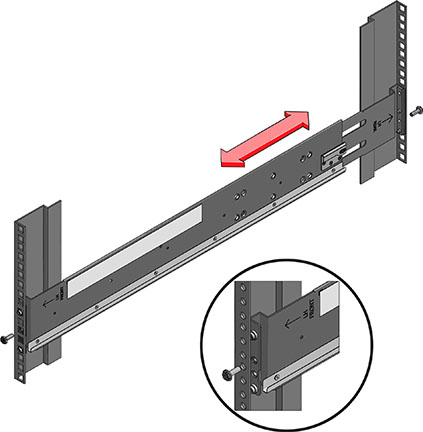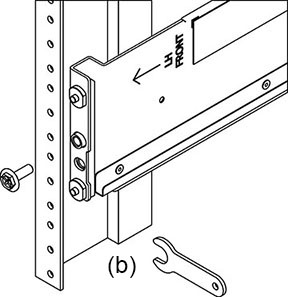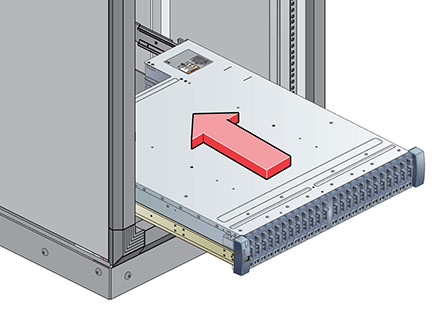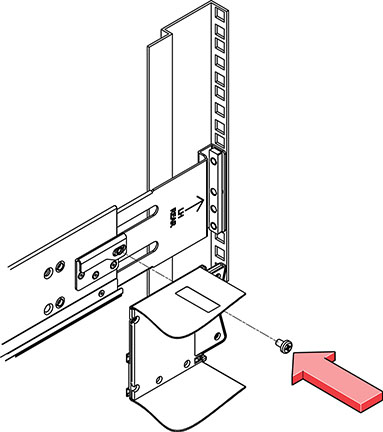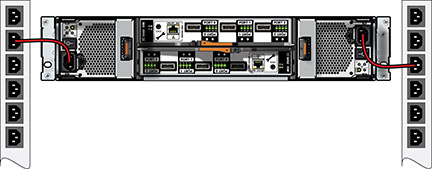任务
DE2 24P 任务
将磁盘机框安装到机架滑轨中
-
Oracle Storage Drive Enclosure DE2-24P 需要在机柜中占用垂直高度为两个标准安装单元 (2RU) 的空间。请从机柜底部开始定位相应的机架单元 (rack unit, RU) 高度,即六个机架孔。将磁盘机框安装在控制器下方,以防机架倾斜。
-
如果机架是无螺纹的通用 19 英寸机柜或 Sun Rack II 机柜:a) 将前滑轨定位挂钩完全置于机架正面相应的孔中。滑轨外缘必须位于机柜外缘的内侧,而滑轨标签必须面向机柜的内侧。b) 将一颗螺丝穿过机架正面,并插入滑轨上方的孔中,然后拧紧该螺丝。c) 将滑轨调整到合适的长度,然后将后滑轨定位挂钩置于相应的后机架孔中。d) 将一颗螺丝穿过机架背面,并插入滑轨背面,然后拧紧该螺丝。
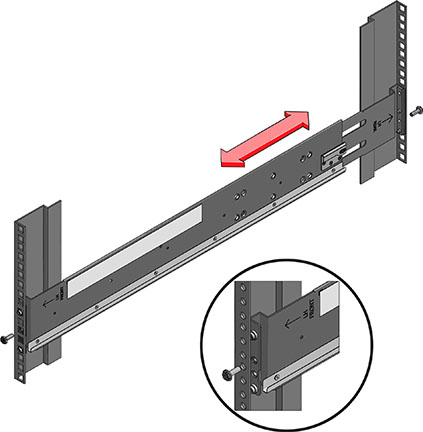
-
如果机架是带螺纹的通用 19 英寸机柜:a) 使用 T20 Torx 起子将滑轨定位挂钩从滑轨正面和背面卸下。b) 使用提供的扳手将两个定位销分别插入滑轨的每一端,位置与卸下定位挂钩的位置相同。c) 将滑轨正面置于机柜内侧,使滑轨外缘位于机柜外缘内侧,而滑轨标签面向机柜内侧。这些定位销应完全置于机架孔中。d) 将一颗螺丝穿过机架正面,并插入滑轨上方的孔中,然后拧紧该螺丝。e) 将滑轨调整到合适的长度,然后将后定位销置于相应的后机架孔中。f) 将一颗螺丝穿过机架背面,并插入滑轨背面,然后拧紧该螺丝。
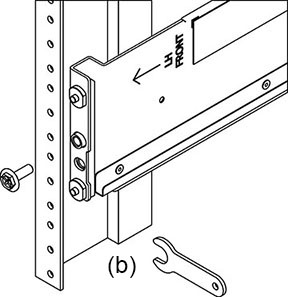
-
使用机械式升降装置或由两个人(磁盘机框的每一侧各一人)小心地向上提起机框,并将该机框安放在左右滑轨的底部边缘。请勿使用带有风扇模块的电源手柄向上提起机框。
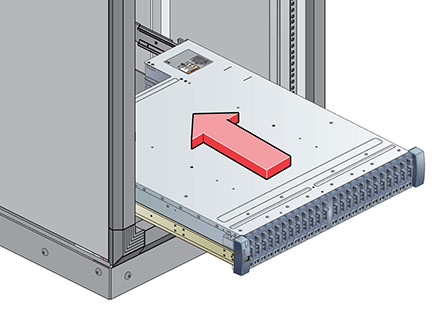
-
小心地将机框滑入滑轨,直至该机框完全固定在机柜中。观察员应使用手电筒,确保该机框完全固定在滑轨中。如果要卸下机框,以便于重新安放,请始终托住它。
-
在每个滑轨上安装一颗长的贴片锁螺丝,从而将机框背面固定到机架背面上。如果螺丝无法插入,机框可能未完全固定在滑轨中。
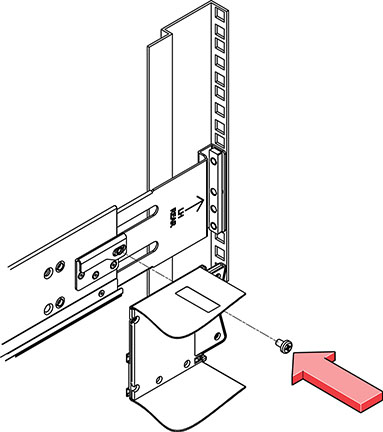
-
卸下前侧保护套,分别将一颗螺丝安装到前侧每一端,然后重新装上保护套。
-
为磁盘机框连接并接通电源,如下一节所述。
打开磁盘机框电源
在为磁盘机框通电之前,请确保符合以下电气安全措施:
-
使用带有电力过载保护的合适电源,以符合电源输入电压范围(100-240 VAC,50-60 Hz)。此电源不能因机柜中的总磁盘机框数而发生过载。
-
此电源必须为每个磁盘机框和机柜提供可靠的接地连接。
-
确保电源操作方便,因为电源线是磁盘机框的主要断电设备。
-
将电源线插入到带有风扇模块的每个电源上。
-
将电源线的另一端插入机柜的外部电源。
注 -
为了保证冗余,电源线必须连接到两个分开的独立电源。
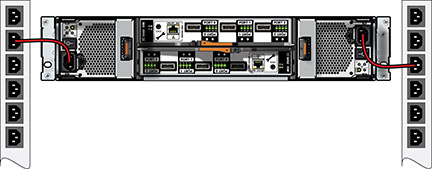
-
为外部电源通电。
-
将电源开关置于 "I"(打开)位置。
-
打开机柜断路器(如果有)。
-
打开磁盘机框电源后(可能需要几分钟的时间),请确保磁盘机框正面的系统电源指示灯亮起,并呈现稳定的绿色,而背面带有风扇模块状态指示灯的每个电源也亮起,并呈现稳定的绿色。如果没有亮起,请按下一节所述关闭磁盘机框的电源,然后重新安放发生故障的模块。如果重新插入该模块后,该模块的状态指示灯仍不是稳定的绿色,请联系 Oracle 客户服务人员。

-
按照存储控制器安装指南所述,执行软件安装任务。
关闭磁盘机框电源
大多数磁盘机框组件都是可热交换的;您无需在更换这些组件时切断电源。如果无法立即更换,请勿卸下组件。在所有组件安装到位之前,请勿运行磁盘机框。
关闭电源或断开磁盘机框上的所有 SAS 链,会使控制器出现故障,以防止数据丢失,除非该机框是 NSPF(无单点故障)数据池的一部分。为避免此问题,请先关闭控制器,然后再停用机框。有关 NSPF 配置文件的详细信息,请参见Oracle ZFS Storage Appliance 管理指南
中的存储配置文件。
-
停止磁盘机框的所有输入和输出。
-
等待大约两分钟,直至所有磁盘活动指示灯都停止闪烁。
-
将电源开关置于 "O"(关闭)位置。
-
将电源线与机柜的外部电源断开连接。必须断开所有电源线,以彻底移除磁盘机框的电源。
另请参见